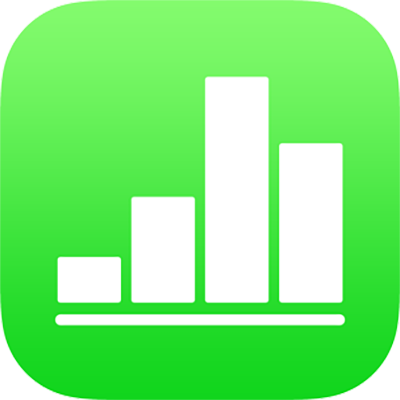
Introducerea textului și a numerelor în Numbers pe iPhone
Puteți să adăugați conținut într-un tabel în diferite moduri. Puteți scrie direct în celule cu ajutorul tastaturii standard sau al tastaturilor speciale pentru anumite tipuri de date și comenzi. De asemenea, puteți să copiați și să lipiți conținut din altă parte sau să lăsați Numbers să completeze celulele pentru dvs. pe baza unor modele.
Notă: Dacă nu puteți modifica un tabel, asigurați-vă că este deblocat. Selectați tabelul, apoi apăsați Deblocați (dacă nu vedeți opțiunea Deblocați, tabelul nu este blocat).
Scrierea conținutului în celule
Apăsați pe celulă, apoi începeți să introduceți conținut.
Dacă tastatura nu este deschisă, apăsați
 în partea de jos a ecranului.
în partea de jos a ecranului.Pentru a comuta la altă tastatură, apăsați unul dintre butoanele din partea de sus a tastaturii (dacă nu vedeți butoanele, apăsați
 ).
).Tastatură numerică: Apăsați
 .
.Puteți introduce numere, valori de monede și fracții (cum ar fi 1 1/3); adăuga o evaluare cu stea la o celulă sau o casetă de validare într-o celulă; și adăuga o evaluare cu stele sau casetă de validare într-o celulă; și a scrie o dată sau o oră (cum ar fi 31.12 sau 14:15 PM).
Tastatură text: Apăsați
 .
.Puteți scrie cuvinte, numere, date etc. Ceea ce tastați determină modul în care sunt interpretate și utilizate datele în calcule. De exemplu, numerele cu simboluri monetare sunt interpretate ca valori monetare, numerele cu simboluri procentuale (%) sunt interpretate ca fracții de 100 etc. Pentru informații despre formatele de date, consultați Formatarea datelor, a monedelor și altele în Numbers pe iPhone.
Tastatura dată și oră: Apăsați
 .
.Tastatură Durată: Apăsați
 .
.Tastatura Formulă: Apăsați
 .
.
Pentru a edita ceea ce ați scris (cu excepția unei formule), apăsați pentru a plasa punctul de inserare acolo unde doriți să scrieți (trageți punctul de inserare pentru a-l repoziționa).
Pentru a edita o celulă care conține o formulă, consultați Modificarea unei formule existente.
Pentru a insera o întrerupere de linie sau un tabulator într-o celulă, apăsați pentru a plasa punctul de inserare acolo unde doriți întreruperea; apăsați Inserați, apoi apăsați Tabulator sau Întrerupere de linie.
Pentru a repoziționa punctul de inserare, trageți-l.
Când terminați, apăsați butonul Închide pentru a închide tastatura.
Pentru a șterge conținutul dintr-o celulă, apăsați celula, apoi apăsați Șterge (dacă nu vedeți opțiunea Șterge, apăsați pe celulă din nou).
De asemenea, puteți adăuga o imagine sau un alt obiect, insera funcții în celule și insera un link într-o celulă.